一 : 酷睿i3+GT840M 神舟银白优雅本HP480爆2699元
在3000元内独显本中,刚上市不久的神舟优雅HP480-i34572D1是少有的内外兼修型本本。外观上,银白合金外壳为其添加时尚商务气质;内部配置上,四代酷睿i3处理器与4G内存为运行提供充沛动力,GT840M 2G独显则为图形处理保驾护航,加上HM86芯片组、7200转500G硬盘等,是商务办公、学习娱乐的得力助手。现在,这款14英寸独显商务本售价仅为2699元,是非常实惠的产品。

时尚银白A面与齐全接口
优雅HP480外观时尚独特,其机身外壳整体为银白色,其中A盖采用铝合金材质,抗磨抗压的同时,金属质感为本本增添了几分商务气质;其B面配备了一块14英寸宽屏,有着不错的图形呈现能力。此外,它还内置了高清摄像头以及无线网卡,VGA、HDMI、多合一读卡器以及USB2.0、USB3.0等功能接口也齐全丰富、布局合理,将令用户的用机过程更加得心应手。

GT840M独显与7200转硬盘
优雅HP480内置GT840M 2G DDR3独显,在同价位产品中拥有出众的图像渲染、镶嵌、纹理压缩等能力,打造出流畅细腻的游戏影音画面。而硬盘转速是决定内部传输率的关键因素之一,在很大程度上直接影响到用户的日常数据储存。所以转速越快,硬盘寻找文件的速度就越快,也就意味着传输速度越快。因此,优雅HP480特别采用了500G大容量7200转硬盘,可实现更高效率的工作。

2G独显i3优雅本仅售2699
优雅HP480的运行能力也十分出色,它搭载了第四代酷睿i3-4000M处理器,搭配4G DDR3L内存,为整机运行提供了稳定的后台支持。现在,这款外观时尚、内配夯实的优雅笔记本售价仅为2699元,感兴趣的朋友不妨多关注一下。
二 : 神舟优雅笔记本详细图文解析bios设置教程
bios设置对于不同品牌不同型号的电脑,它里面的操作都有可能不同,通常情况下我们是不需要进行任何的bios设置修改。但有时在装系统以及个别情况下,就需要进行一定的修改才能完成我们所需要的操作。针对这种情况,今天就为大家例举神舟优雅笔记本详细图文解析bios设置教程,以便大家能够更好的了解bios设置中各个功能使用,以及它们的操作方法。
进入电脑bios设置界面的方法:
通常情况在出现开机电脑logo启动画面的时候,都会有一些按什么键可以进入bios界面的英文说明(注意:台式机为Delete键,其它快捷键暂未遇到过);如下图所示:

bios设置主界面应用说明:
Main=重点设置、Advanced=高级设定、Security=密码设定、boot=引导设定、Info=参数、Exit=退出设置,如下图所示:
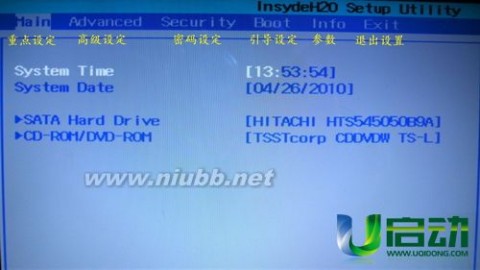
接下来我们就为大家详细介绍这些应用的说明以及使用方法:
一、Main-重点设定:
bios设置中第一个应用是Main-重点设定,使用左右方向键,把光标移至Main,此时我们就可以看到:时间设置、日期设置、硬盘参数以及光驱参数,如下图所示:

使用上下方向键将光标移至SATA Hard Drive硬盘参数,再按回车键,此时我们就可以看到一些硬盘的参数信息,如下图所示:

再使用上下方向键将光标移至CD-ROM/DVD-ROM光驱参数,再按回车键,此时我们就可以看到一些光驱的参数信息,如下图所示:

二、Advanced-高级设定:
使用方向键将光标移至Advanced应用,此时我们可以看到DOS-USb设备设置、硬盘工作模式设置、外接电源风扇模式设置、电池电源风扇模式设置、CMP设置DEP功能设置以及内部驱动设置七个项,其中DOS-USb设备设置必须开启,否则无法在DOS系统下使用USb鼠标键盘等等有关USb的设备应用,只能在进入系统后才能正常使用,如下图所示:

在这里大家要注意硬盘工作模式设置,AHCI为win7以上版本系统,IDE为XP,有的电脑并没有IDE而是其它的英文表示说明,但AHCI是不会改变,如下图所示:

下面介绍的是一个外接电源风扇模式设置的说明,如果这个功能没有开启,那么有的网友就会遇到风扇没有自动变速的功能,所以我们需要使用光标选择它,并按回车键,在弹出的窗口中选择Enable开启功能应用,如下图所示:
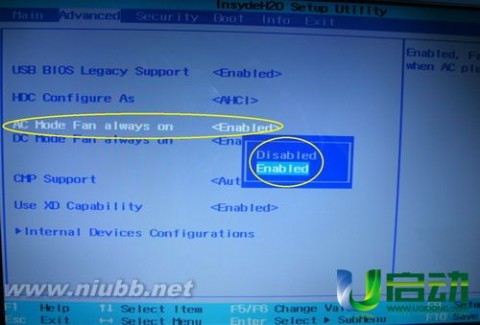
最后我们再介绍一下Advance中的内部驱动设置,使用上下方向键选择内部驱动设置,按回车键确认进入设置界面,然后找到并选择Card Reader项,再按回车键,在弹出的窗口中选择Enable开启功能应用,这里面的所有驱动通常都是开启的状态,不要随意关闭它们,如下图所示:

三、Security-密码设定:
Security是有关密码的一些设置操作应用,它可以进行管理员密码设置、用户密码设置以及硬盘密码设置,通常情况我们一般不要对其进行任何修改,特殊需求时再到这里面修改,如下图所示:
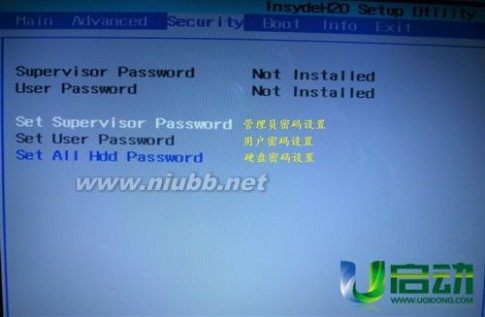
四、boot-引导设定:
boot应用可以为电脑启动自检后使用快捷键选择启动盘服务的操作,这里就牵涉到了一键u盘启动快捷键的使用问题,开启启动菜单设置可以选择启动盘服务(在这特别说明一个问题,使用启动菜单操作时,下一次如果没有使用一键u盘启动快捷键时,就会自动以默认设置好的模式启动),而boot Device Priority启动顺序设置则是让电脑自动选择启动盘,进入启动顺序设置界面可以看到光驱启动、硬盘启动、E-SATA启动、USb接口盘启动、软驱启动以及其它启动模式,如下图所示:

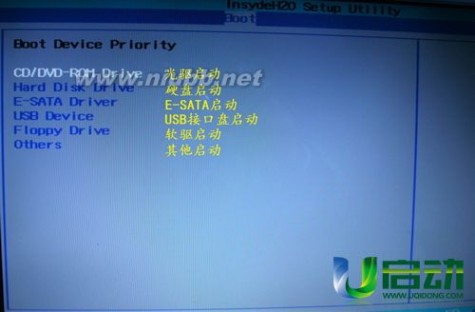
五、Info-参数:
Info是关于当前电脑中的系统参数,它和其它的几个应用不同,它只能查看不能修改,如下图所示:

六、Exit-退出设置:
Exit是bios设置中最后一个环节,它可以根据需求进行选择,但不能进行修改设置,在这里面就有一个很实用的功能,如果我们改变了bios设置而导致无法正常使用电脑系统时,就可以使用载入优化设置或者载入出产设置来恢复bios设置,如下图所示:
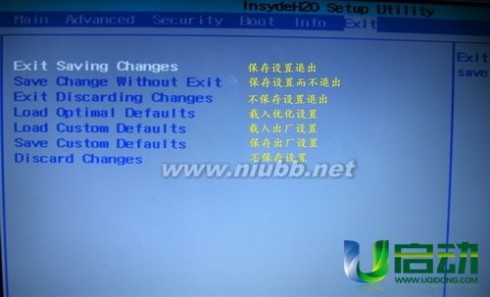
以上就是今天我们和大家介绍的关于神舟笔记本bios设置的详细图文解析,当我们完成bios设置操作后一定要先保存好,再退出bios设置,通常情况都会一个Save保存快捷键的提示,大家只要注意看bios界面就可以看到了。
大家通常都是在引导顺序设置或者启动项顺序以及硬盘模式设置的使用会用到bios设置,不同品牌、型号电脑的bios设置大同小异,只要能够看懂主要的参数设置,就可以轻松解决这些问题。希望今天我们所分享的bios设置教程能够帮助到大家。
三 : 15.6寸神舟全能本优雅A500C仅售2399元
“双12”抢货结束后,抢票大战又在本周开启,回家团聚的氛围也随之浓烈起来,那么问题来了,带什么礼物回家合适呢?此番,小编就为大家推荐一款适于送给父母或孩子的笔记本——售价亲民、性能实用的神舟优雅A500C-i3 D1。这款笔记本外具合金拉丝面板,质感十足;15.6英寸大屏便于多窗口阅览与操作,用机体验更佳。硬件配置上,它搭载英特尔Haswell平台处理器酷睿i3-4000M,内置4G大内存,配以HD4600显卡、500G硬盘、DVDRW等主流硬件,整机综合实力强劲彪悍,无论是办公、学习,还是娱乐,都能够从容应对。现在,这款本本仅售2399元,突出的性价比优势、实用均衡的性能,十分适合家庭和学生用户。

金属拉丝外壳与齐全接口
优雅A500C外观大方干练。其A面采用了精致考究的金属拉丝工艺,质感十足,加上金属灰色的衬托,本本A面给人大气内敛、典雅沉稳的感觉;B面高亮的黑色边框内镶嵌着15.6英寸大屏,可较好的完成多窗口同时阅览,工作学习更加便捷。此外,在它的机身两侧,USB2.0、USB3.0、HDMI、多合一读卡器等接口和各功能按键齐全丰富、布局合理,为整机打造了一个广阔多元的拓展应用平台。

Haswell平台i3芯配4G内存
优雅A500C-i3 D1搭载第四代英特尔处理器酷睿i3-4000M,这款处理器主频达2.4GHz,拥有3MB三级缓存,加以双核四线程设计,运行性能不俗;同时,基于Haswell平台优势,其功耗与图形处理表现也非常出色。与四代i芯相配合的,是4G大容量内存,充裕的后台空间,为系统畅快运行再添动力。

全能本优雅A500C仅售2399
优雅A500C在显卡选择上集成显卡HD4600,对于运行大型游戏来说,这款显卡并没有太大优势,但就普通用户的观影、游戏等图形需求来说,这款显卡的实力亦十分夯实了,同时,从购机成本上来讲,这款显卡也颇具优势。资料存储方面,它配备了500G SATA大容量硬盘,可轻松拿下日常存储任务。现在,这款均衡实用的i3大本仅售2399元,感兴趣的朋友不妨赶紧关注起来。
四 : 2G独显合金本神舟优雅K480N售2299元
暑期临近,各大厂商纷纷上演促销狂潮,或降价或推新,为消费者奉献了一场高性价比盛宴。尤其是神舟电脑旗下华丽回归的优雅系列,无论是外观做工、内部性能还是价格都十分适合白领、学生等用户。今天就推荐这款神舟优雅K480N-i3 D1,外具深灰色铝合金外壳,内载酷睿i3处理器与玩家级独立显卡GT635M,配合高速芯片组HM76和4G内存,整机运行动力充沛、图形处理能力夯实;此外,7200转500G硬盘、DVDRW等主流硬件为其提供了稳定后台,令其各项实力无短板。日前,这款优雅独显合金本降至2299元,是性价比极高的产品。

质感合金A盖+齐全接口
优雅K480N-i3的A面采用了铝合金材质,深灰底色搭配拉丝纹理,令本本质感十足,十分大气稳重;而圆滑流畅的边线转角又为其增添了一份灵巧气质。其B面配备一块14英寸宽屏,画面呈现能力不俗;C面键盘设计亦十分细致,键面平薄美观,键程适中,键入手感相当不错。此外,它还内置了DVDRW刻录光驱、130W像素高清摄像头;无线网卡,VGA、HDMI高清输出、多合一读卡器以及2个USB2.0、1个USB3.0等功能接口也齐全丰富、布局合理,用户的数码拓展应用将更加得心应手。

GT635M与HD4000智能切换
优雅K480N-i3 D1融入了玩家级独立显卡GT635M,伴随着这款2G DDR3独显的加入,本本的图形处理能力将轻松拿下主流网络游戏。值得一提的是,两款本本均支持双显卡智能更换,让用户在进行网上冲浪、收发邮件或撰写文档等对显示性能要求不高的应用时,自动切至HD4000集显运行,同时完全关闭独显GPU,从而获得更加长的电池续航时间;而在用户进行大型游戏或制图等,需要进行大量图形处理时,自动切换至独立显卡提高性能。
三代i芯独显本仅售2299元
除了由独显带来的强劲游戏性能,优雅K480N-i3在运行、功耗等其他方面也表现不错。它搭载第三代英特尔酷睿i3双核2.4G处理器,有着出色的运行性能,可从容应对日常办公、学习等使用;特别是在高速芯片组HM76的配合下,高效稳定的运行不在话下;此外,它还拥有2G内存、500G硬盘,后台空间充裕稳定。目前,这款优雅独显合金本降至2299元,是相当经济实惠的购机之选。
本文标题:神舟优雅笔记本-酷睿i3+GT840M 神舟银白优雅本HP480爆2699元61阅读| 精彩专题| 最新文章| 热门文章| 苏ICP备13036349号-1